Uczyń Siri bardziej użytecznym dzięki niestandardowym skrótom
Kiedy Siri po raz pierwszy wystartował w iPhone 4S, byliśmy dość zdumieni. Brzmiało to tak naturalnie i właściwie rozumiało prawie wszystko, co powiedziałeś.
Od czasu, no, Alexa i bezimienny Google Assistant wyprzedzili Siri z praktycznej użyteczności. Jednak dzięki iOS 12 Siri ma teraz bardzo potężny zestaw funkcji, które umożliwiają niestandardową integrację z aplikacjami innych firm.
To jest nazwane Skróty Siri i dzięki niemu możesz stworzyć efektywne makro, w którym niestandardowe polecenie głosowe wywoła serię akcji.
Pobieranie aplikacji
Skróty mogą nie być zainstalowane na urządzeniu z systemem iOS, a przynajmniej brakowało ich w naszym iPadzie Pro. To drobny drobiazg łatwo rozwiązany przez podróż do App Store. To jest aplikacja, której szukasz.
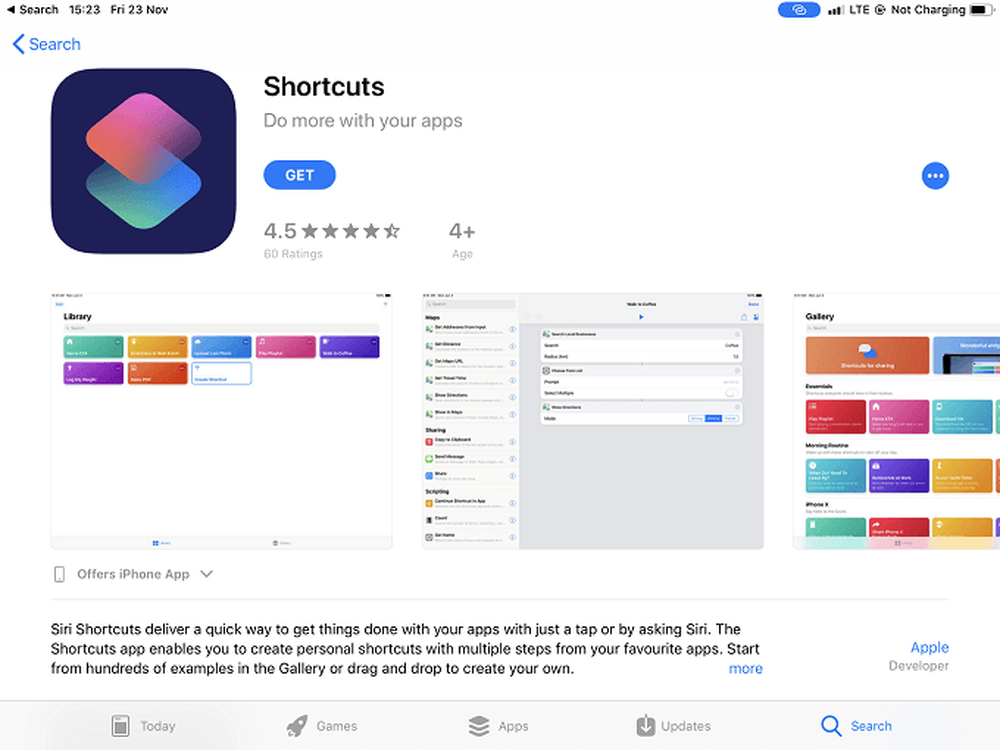
Po zainstalowaniu otwórz aplikację abyśmy mogli rozpocząć tworzenie skrótu.
Przeglądanie galerii
Po otwarciu aplikacji zauważysz, że istnieją dwie główne sekcje. The Biblioteka i Galeria.
Biblioteka to miejsce, w którym znajdziesz aktywne skróty utworzone lub pobrane z galerii. Galeria, jak zauważyłeś, jest zbiorem skrótów stworzonych już dla Ciebie.
Zawsze dobrze jest najpierw sprawdzić galerię w poszukiwaniu skrótu, który robi to, czego potrzebujesz. Nawet skrót, który jest po prostu blisko, jest dobrą rzeczą, ponieważ łatwiej go ulepszyć niż zrobić od podstaw.
Na potrzeby tego artykułu zamierzamy znaleźć skrót w galerii, przenieść go do naszej biblioteki, a następnie zobaczyć, jak został zbudowany, aby nauczyć się tworzyć własny skrót.
Chwytanie skrótu z galerii
Po otwarciu aplikacji, dotknij „Galeria”. Zobaczysz ten wybór skrótów.

Użyjemy skrótu o nazwie Czytaj treść artykułu na głos do celów demonstracyjnych. Więc wpisz to w pasku wyszukiwania.
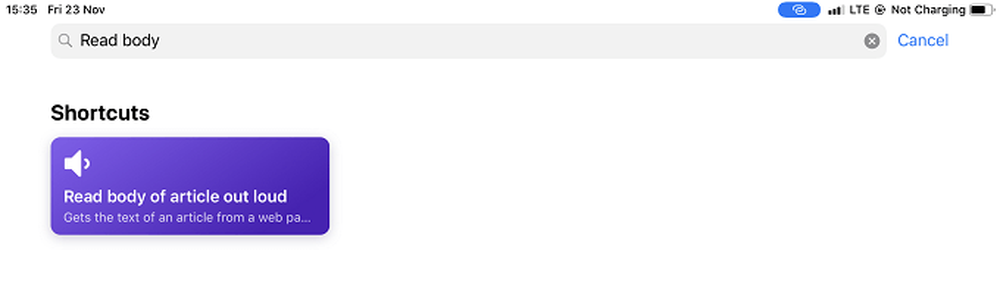
Stuknij skrót, a następnie stuknij „Pobierz skrót”
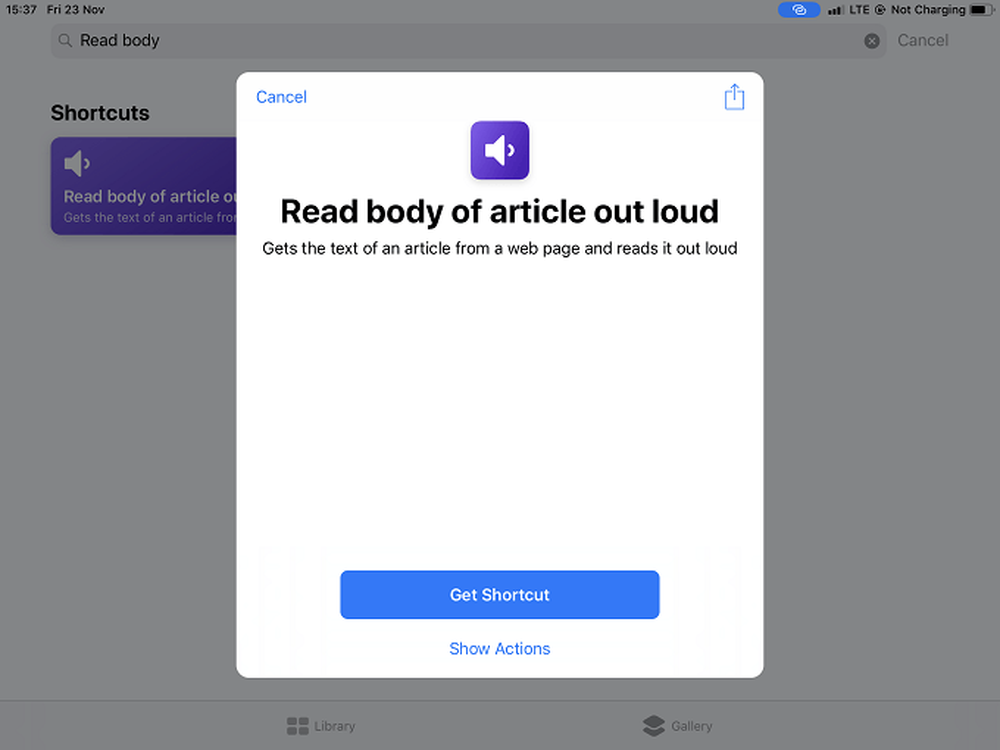
Teraz przejdź do biblioteki i dotknij trzech kropek w prawym górnym rogu skrótu.
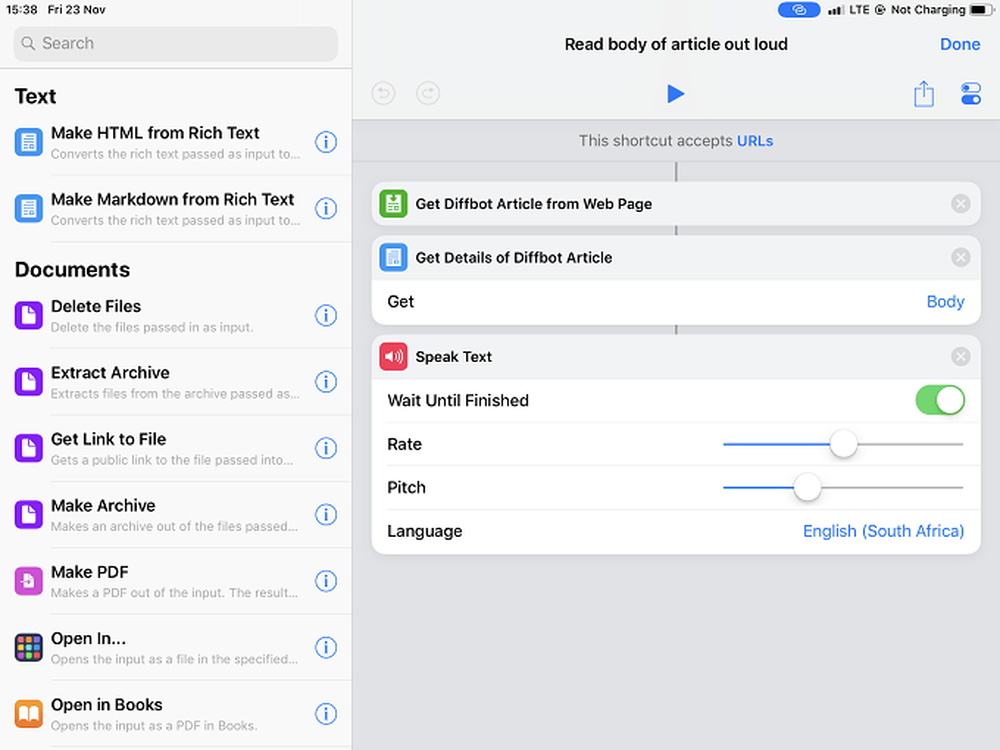
Tutaj możesz zobaczyć strukturę skrótu. Aby przeciągnąć funkcje z lewej strony do sekcji po prawej stronie. Tutaj możemy zmodyfikować skrót do naszych potrzeb, ale zamierzamy go pozostawić bez zmian.
Kiedy tworzysz skrót od podstaw, jedyną różnicą jest to, że sekcja po prawej stronie będzie pusta, pozostawiając to, które klocki chcesz użyć.
Chociaż skrót znajduje się teraz w bibliotece, nie będzie jeszcze działał z Siri. Aby dodać go do Siri, musisz dotknij ikony suwaka w prawym górnym rogu ekranu.
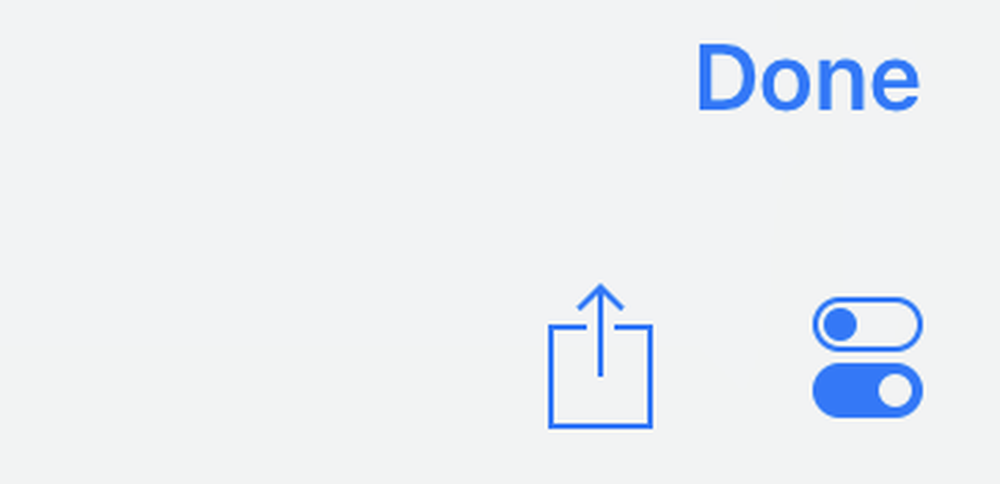
Wtedy zobaczysz ten ekran.
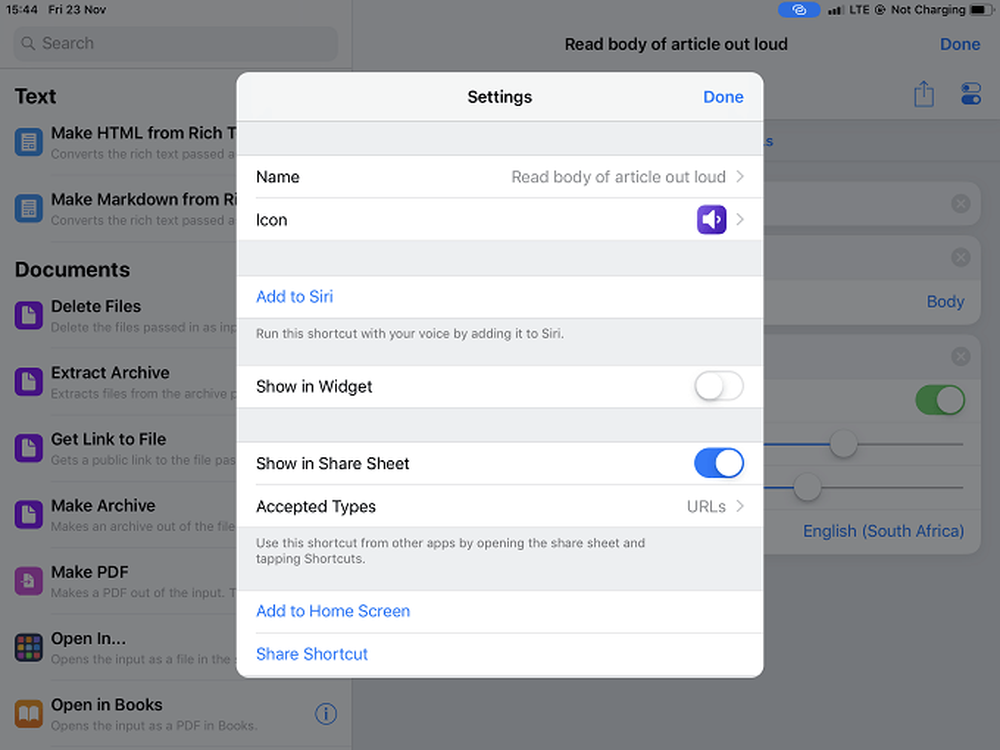
Właśnie dotknij „Dodaj do Siri” i jesteś tu zabrany.
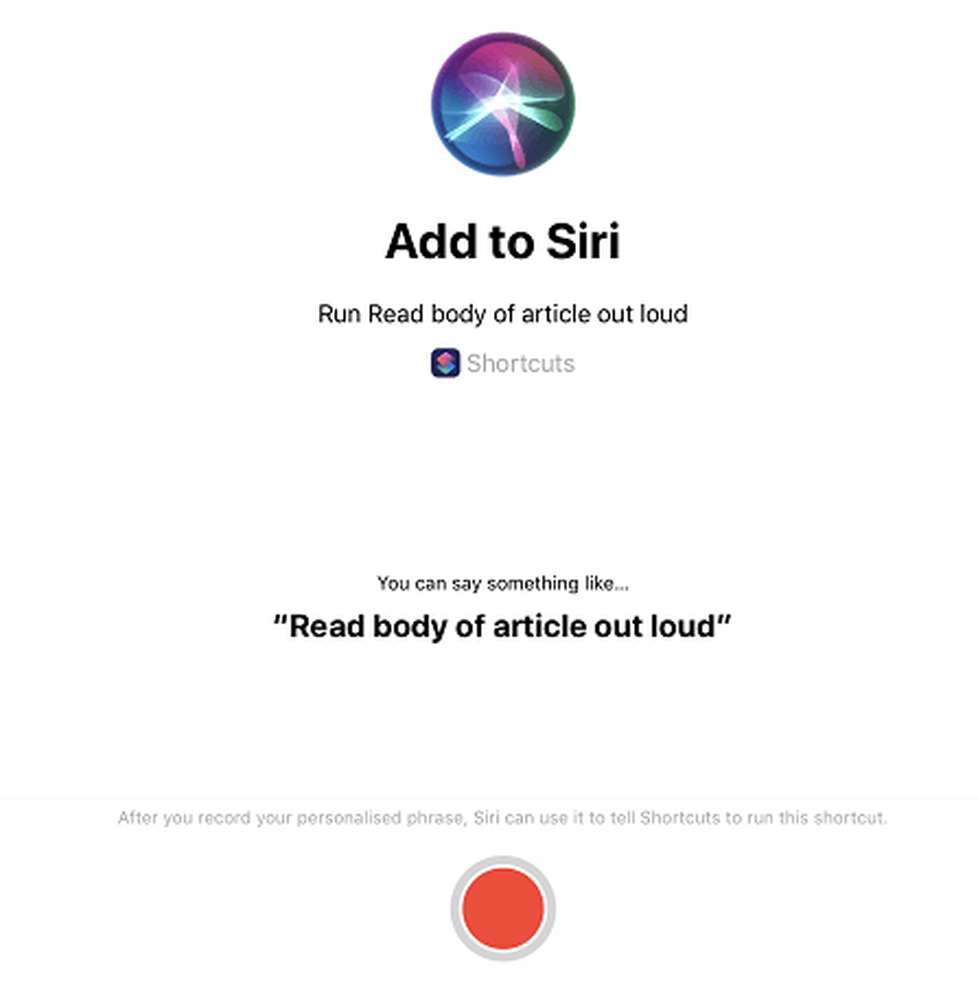
Jak widzisz, Siri podaje sugerowaną frazę, aby uruchomić ten skrót, ale możesz powiedzieć, co chcesz. Pozostało tylko dotknij czerwonego przycisku nagrywania i nagraj swoje zdanie. Jeśli jesteś z niego zadowolony, potwierdź go, a wszystko gotowe!




